

Tiếp phần 1
Trong thời đại số hóa hiện nay, việc sở hữu một website không còn là điều xa lạ đối với nhiều doanh nghiệp và cá nhân. Đặc biệt, nền tảng WordPress đã trở thành một lựa chọn phổ biến nhờ vào tính linh hoạt và dễ sử dụng. Tuy nhiên, chính sự phổ biến này cũng khiến cho các website WordPress trở thành mục tiêu hấp dẫn của tin tặc. Một trong những vấn đề thường gặp là website bị nhiễm độc, gây ra nhiều hậu quả nghiêm trọng như mất dữ liệu, thông tin khách hàng bị rò rỉ, và ảnh hưởng đến uy tín của doanh nghiệp. Bên cạnh đó, Website bị nhiễm độc sẽ bị Google đánh rớt thứ hạng thảm hại, điều đó dẫn đến website của bạn sẽ khó có cơ hội xuất hiện trong TOP các kết quả trả về từ Google hay các bộ máy tìm kiếm khác. Điều này sẽ ảnh hưởng đến trải nghiệm khách hàng, thậm chí sẽ bị mất khách hàng rất nhiều do họ không có cơ hội tiếp cận website của bạn.
Để giúp bạn giải quyết những rắc rối gây ra bởi các đoạn mã độc trên website của Bạn, Bài viết này sẽ phân tích các dấu hiệu nhận biết khi website WordPress bị nhiễm độc và hướng dẫn cách xử lý để bảo vệ website của bạn khỏi những mối đe dọa an ninh mạng. Đồng thời giúp website của bạn tránh bị tình trạng mã độc tấn công vào những lần sau và giúp website của bạn dần lấy lại thứ hạng và niềm tin từ các bộ máy tìm kiếm.
NỘI DUNG BÀI VIẾT
1. Mã độc là gì?
2. Những dấu hiệu để nhận biết website wordpress bị nhiễm mã độc
3. Nguyên nhân dẫn đến website wordpress bị nhiễm mã độc
4. Những tác hại gây ra cho bạn và doanh nghiệp khi website wordpress bị nhiễm mã độc
5. Các giải pháp để xử lý mã độc ra khỏi website wordpress và giúp website lấy lại thứ hạng
6. Những điều cần lưu ý khi vận hành web để tránh bị nhiễm mã độc
NỘI DUNG CHI TIẾT
Để xử lý mã độc ra khỏi website WordPress và giúp website lấy lại thứ hạng trên công cụ tìm kiếm, bạn cần thực hiện một loạt các bước cụ thể và toàn diện. Dưới đây là các giải pháp chi tiết:
Sao lưu dữ liệu:
Trước khi bắt đầu quá trình làm sạch, hãy sao lưu toàn bộ dữ liệu website để đảm bảo bạn có thể khôi phục lại trong trường hợp cần thiết.
Kiểm tra và quét mã độc:
Loại bỏ mã độc:

Hình 5: Loại bỏ mã độc ra khỏi website là một công việc cực khó và phức tạp
5.1.2. Xử lý mã độc khỏi website (Trường hợp trước đó Bạn đã Sao lưu dữ liệu)
Bạn cần rà soát để loại bỏ và thay thế theme và các pluggin không rõ nguồn gốc (bản nulled hoặc crack hoặc lấy từ nguồn không rõ ràng).
Cài đặt các plugin bảo mật như Wordfence, Sucuri, hay iThemes Security để bảo vệ website khỏi các cuộc tấn công trong tương lai.
Sử dụng tường lửa ứng dụng web (WAF) để bảo vệ website khỏi các cuộc tấn công từ bên ngoài.
Bằng cách sử dụng công cụ báo cáo và gỡ link bẩn ra khỏi website của Google, bạn truy cập và thực hiện gỡ link bẩn theo link sau: https://search.google.com/search-console/disavow-links
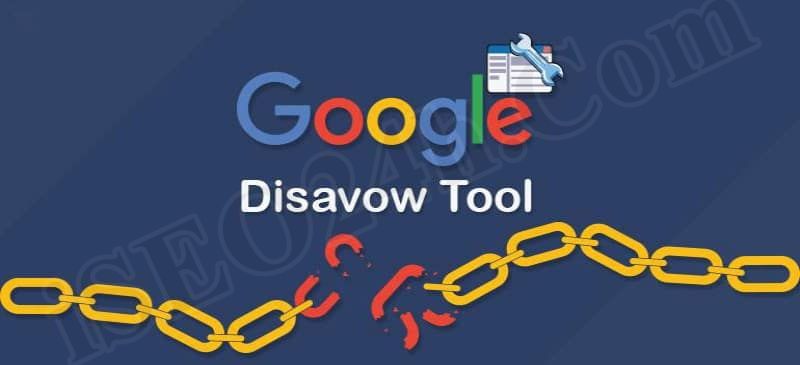
Hình 6: Loại bỏ link bẩn, link Gãy liên quan đến website của bạn ra khỏi cơ sở dữ liệu của Google là việc làm rất cần thiết
Sau khi thực hiện các nội dung ở trên, hiện tại, Website của bạn đã ở trạng thái sạch, Bạn cần đệ trình lên Google để Google index lại toàn bộ website của bạn. Khi Google Index website của bạn theo dữ liệu mới thì tự khắc website của bạn sẽ dần cải thiện được thứ hạng.
Bằng cách thực hiện các bước trên, bạn không chỉ loại bỏ được mã độc khỏi website WordPress mà còn khôi phục lại thứ hạng trên công cụ tìm kiếm và bảo vệ website khỏi các mối đe dọa trong tương lai.
Với giải pháp được đề cập ở mục 5.1 bên trên chỉ là giải pháp tạm thời trước mắt, bởi vì bản chất Code website trên đã bị nhiềm mã độc, việc tìm và loại bỏ mã độc ra khỏi website là một công việc rất khó đòi hỏi mất thời gian, công sức và tiền bạc. Công việc này đến những lập trình viên chuyên nghiệp, lâu năm còn khó, huống chi với người không biết code.
Vì vậy, giải pháp xử lý triệt để là làm lại website mới với Code web, theme, pluggin sạch, rõ nguồn gốc.
Bạn lưu ý NÓI KHÔNG với web giá rẻ, vì website giá rẻ thường do cá nhân những người biết về IT kèm theo kinh nghiệm yếu nên mới đưa ra mức giá rẻ, và để làm được website giá rẻ thì rõ ràng họ phải sử dụng các theme, pluggin bản nulled, bản crack (bản không rõ nguồn gốc). Do đó, nguyên cơ website nhiễm mã độc rất cao và kéo theo các hệ lụy không tốt cho thứ hạng của website và trải nghiệm khách hàng sau này.
Bạn có thể tham khảo thư viện mẫu website chuẩn SEO sạch (không dính mã độc) tại: Mau.WebChuanSEO365.Com để chọn ra cho mình một mẫu website chuẩn SEO và sạch phù hợp.
Để tránh bị nhiễm mã độc khi vận hành một website WordPress, cần chú ý đến một số yếu tố quan trọng về bảo mật và quản lý. Dưới đây là những điều cần lưu ý:
WordPress Core: Luôn cập nhật phiên bản mới nhất của WordPress để đảm bảo bạn được bảo vệ khỏi các lỗ hổng bảo mật đã được vá.
Plugin và Theme: Đảm bảo tất cả các plugin và theme được cập nhật thường xuyên. Chỉ sử dụng plugin và theme từ nguồn tin cậy, chẳng hạn như từ WordPress.org hoặc các nhà phát triển có uy tín.

Hình 7: Thường xuyên nâng cấp code web, theme, pluggin lên phiên bản mới nhất
Mật khẩu phức tạp: Sử dụng mật khẩu mạnh, phức tạp và thay đổi định kỳ cho tài khoản quản trị và các tài khoản người dùng khác.
Tránh mật khẩu phổ biến: Không sử dụng mật khẩu phổ biến hoặc dễ đoán như "admin", "123456", hay "password".
Giới hạn quyền truy cập: Chỉ cấp quyền quản trị cho những người thực sự cần thiết. Các tài khoản người dùng khác nên được gán các quyền hạn phù hợp với vai trò của họ.
Xóa tài khoản không cần thiết: Xóa các tài khoản người dùng không còn sử dụng để giảm thiểu nguy cơ bị tấn công.
Plugin bảo mật: Cài đặt và cấu hình các plugin bảo mật như Wordfence, Sucuri, hay iThemes Security để bảo vệ website khỏi các mối đe dọa.
Tường lửa (Firewall): Sử dụng tường lửa ứng dụng web (WAF) để chặn các cuộc tấn công từ bên ngoài.
Quyền truy cập tệp tin: Thiết lập quyền truy cập tệp tin và thư mục một cách hợp lý (ví dụ: 644 cho tệp tin và 755 cho thư mục).
Bảo vệ tệp tin quan trọng: Sử dụng .htaccess để bảo vệ các tệp tin quan trọng như wp-config.php và cấm truy cập vào thư mục wp-includes.
Chứng chỉ SSL: Cài đặt chứng chỉ SSL và sử dụng HTTPS để mã hóa dữ liệu truyền tải giữa máy chủ và người dùng, giúp bảo vệ thông tin cá nhân và tài chính.
Sao lưu định kỳ: Thực hiện sao lưu định kỳ toàn bộ website, bao gồm cơ sở dữ liệu và các tệp tin.
Lưu trữ sao lưu an toàn: Lưu trữ bản sao lưu ở nhiều nơi khác nhau, chẳng hạn như trên cloud hoặc các thiết bị ngoại vi.
Quét mã độc: Thường xuyên quét website để phát hiện và loại bỏ mã độc.
Giám sát hoạt động: Theo dõi nhật ký hoạt động (logs) để phát hiện sớm các hoạt động đáng ngờ.
Nhận thức về bảo mật: Đào tạo nhân viên về các nguy cơ bảo mật và cách nhận biết các mối đe dọa như phishing, malware.
Thực hành bảo mật tốt: Khuyến khích nhân viên thực hành các thói quen bảo mật tốt như không mở email hoặc tệp đính kèm từ nguồn không xác định.
Nhà cung cấp hosting: Chọn nhà cung cấp dịch vụ hosting uy tín, có các biện pháp bảo mật mạnh mẽ như tường lửa, bảo vệ DDoS, và sao lưu tự động.
Bảo mật máy chủ: Đảm bảo máy chủ hosting được cấu hình bảo mật đúng cách và luôn cập nhật các phần mềm và hệ điều hành.
Bằng cách tuân thủ các nguyên tắc và thực hành bảo mật này, bạn sẽ giảm thiểu nguy cơ website WordPress của bạn bị nhiễm mã độc và bảo vệ dữ liệu cũng như thông tin của người dùng một cách hiệu quả.
Hy vọng nội dung bài viết này sẽ mang lại thật nhiều giá trị hữu ích cho Bạn!